TS動画に含まれるCMなどの不要な部分をカットしたり、大きなTSファイルを小さなクリップに分割したりしたい方も多いでしょう。この記事では、動画編集ソフトを使って、画質を落とさずにTSファイルを分割(カット・トリミング)する簡単な方法を分かりやすく解説します。
動画編集ソフトを使えば、TSファイルのトリミングを手軽に行えます。WonderFox HD Video Converter Factory Proは、初心者にも使いやすいTSトリミングソフトで、複雑な操作をせずにTS動画のCMなど不要な部分をカットできます。また、トリミングしたTSファイルをMP4、AVI、MKVなど、さまざまな動画形式で出力できるのも特徴です。さらに、動画ダウンロード、オンライン動画録画、動画圧縮といった便利な機能も搭載されています。
合わせて読みたい:Windows10でMP4をMP3に変換、埋め込み動画をダウンロード
TS分割ソフトWonderFox HD Video Converter Factory Proを起動して、メイン画面で「変換」ボタンをクリックします。「ファイル追加」をクリックして、TSファイルを追加します。もしくは、TSファイルを画面中央にドラッグして追加します。
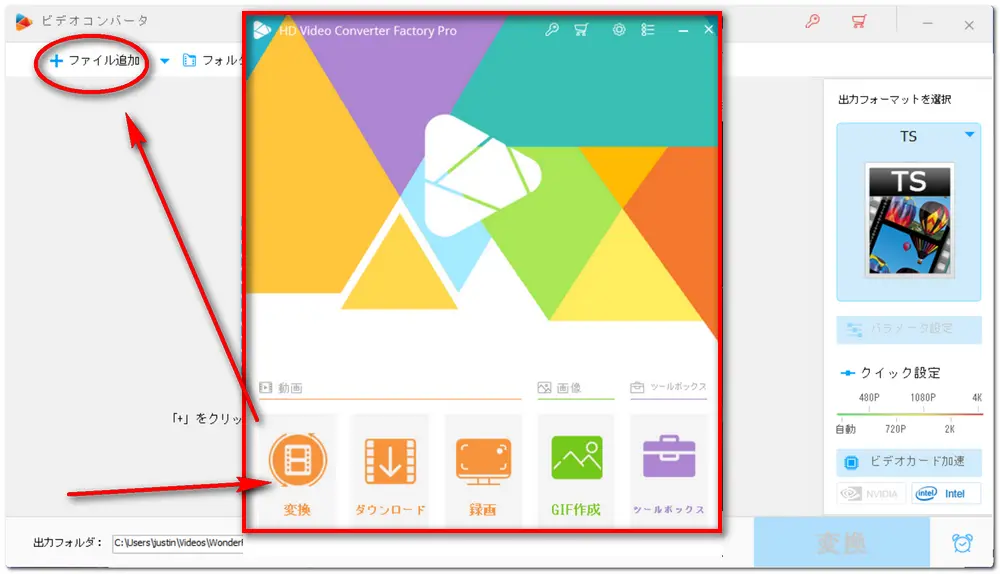
ハサミのようなボタンをクリックします。
タイムラインにある青いスライダーを左右にドラッグして、TSファイルからトリミングしたい部分を決めます。決めたら、「切り取り」をクリックしてください。最後に、「OK」ボタンをクリックします。
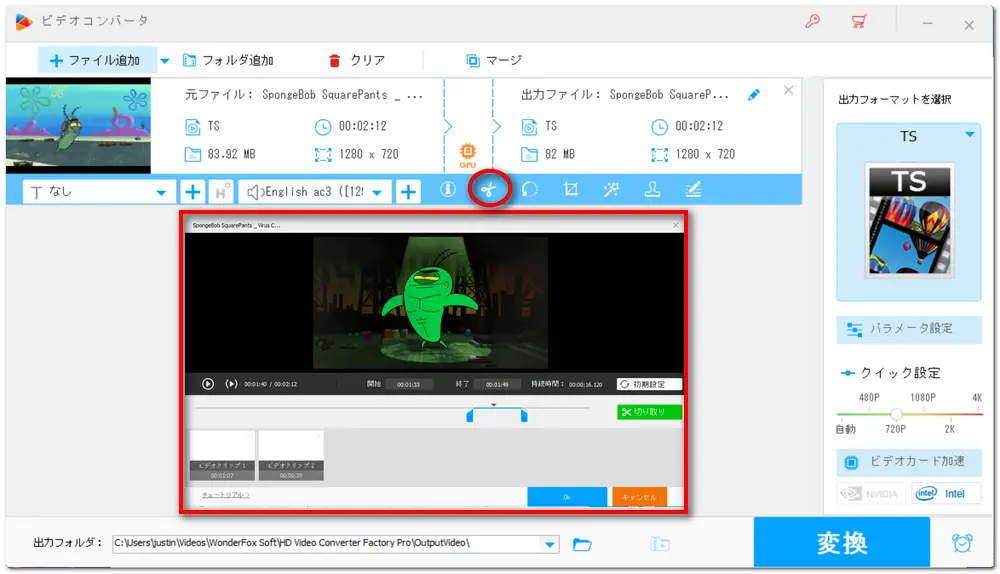
右側の「出力フォーマットを選択」下のアイコンを押して、出力形式を選択します。「動画」カテゴリーに移動して、「TS」を選択してください。もちろん、TSだけではなく、他の動画形式を出力形式として自由に選択できます。最後に、画面下部の逆三角形ボタンをクリックして、TSファイルの保存先を指定した後、「変換」をクリックして、トリミングしたファイルを出力します。
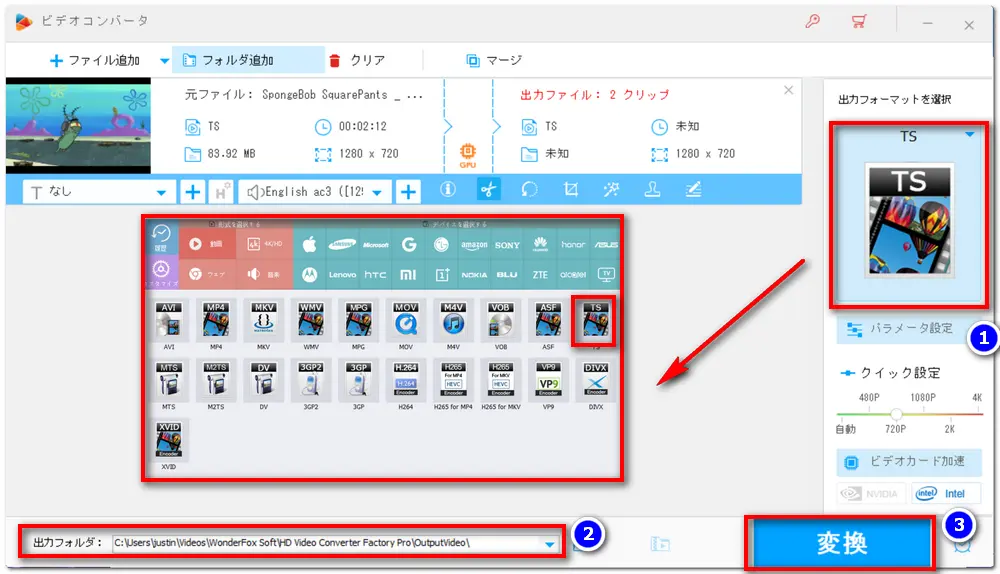
Clideoは、ブラウザ上で動画編集ができるオンライン編集サイトです。ソフトをインストールする必要がなく、動画のカット、結合、トリミング、回転、音声追加、字幕挿入などの基本的な編集を手軽に行えます。操作画面がシンプルで分かりやすいため、初心者でも直感的に使えるのが特徴です。また、PCだけでなくスマホやタブレットからも利用できるため、手軽に動画を編集したい方に適しています。
Step① TSファイルを追加する
サイトにアクセスし、TSファイルを画面中央にドラッグしてアップロードします。
Step② カット範囲を指定する
画面右側で時間を入力するか、タイムライン上のスライダーをドラッグして、保留したい部分を指定します。
Step③ 動画を出力する
画面下部の「Format」から出力形式を選択します(元の形式のまま出力する場合は省略可能)。最後に「Export」をクリックして、トリミングしたTSファイルを保存します。
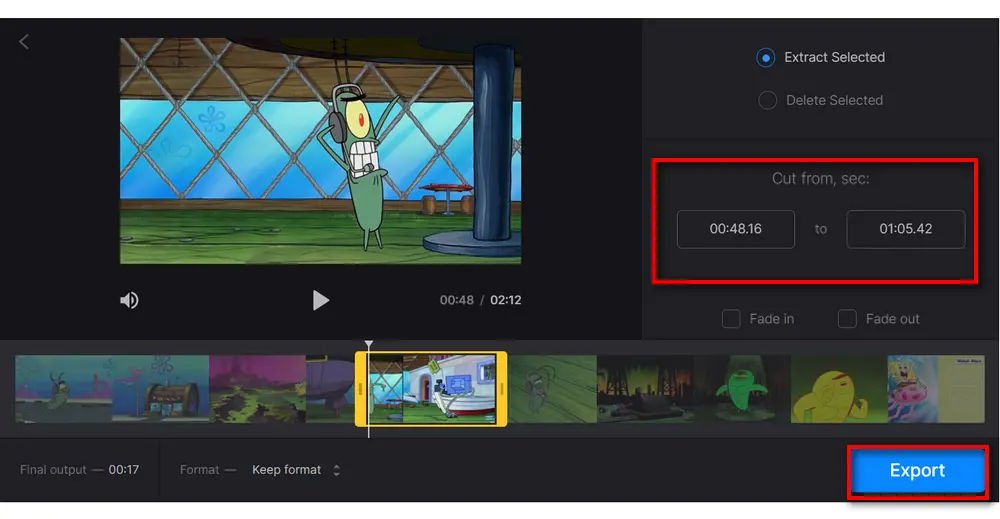
今回はTSファイルをトリミングする方法を解説しました。おすすめの動画編集ソフトWonderFox HD Video Converter Factory Proを利用すれば、TSファイルをトリミングするだけではなく、TSを結合したり、回転したり、TSに音声トラックを追加したりすることもできます。興味があれば、ぜひ試してみてください。
WonderFox Softプライバシーポリシー | Copyright © 2009-2025 WonderFox Soft, Inc. All Rights Reserved.